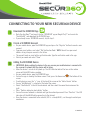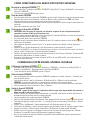La page est en cours de chargement...

CÓMO CONECTARSE A SU NUEVO DISPOSITIVO SECUR360
1
2
3
Descargue la aplicación SECUR360
• Vaya a la App Store
SM
y busque la aplicación “SECUR360” o Google Play™ y busque “HeathZenith” y descargue la
aplicación “SECUR360”.
• Si ya tiene una cuenta SECUR360, vaya al paso 3.
Cree una cuenta SECUR360
• En su dispositivo móvil, abra la aplicación SECUR360 y presione el botón “Registrarse” para crear una nueva cuenta.
• Escriba su dirección de correo electrónico y seleccione “Obtener código de verificación”. NOTA: en el futuro
utilizará su dirección de correo electrónico para iniciar sesión en su cuenta.
• La aplicación le enviará un correo electrónico con un código de verificación. Escriba el código de verificación en la
aplicación.
• Ingrese una contraseña y seleccione “Listo”.
Cómo agregar el dispositivo SECUR360
• IMPORTANTE: Antes de agregar el dispositivo a la aplicación, asegúrese de que su dispositivo móvil esté
conectado a la misma red wi-fi que el dispositivo usará.
• Espere 1 minuto para que el dispositivo se inicie por completo. El indicador LED detrás de la lente en el detector de
movimiento parpadeará en ROJO cuando se complete.
• En su dispositivo móvil, abra la aplicación SECUR360.
• Asegúrese de que la aplicación muestre la pantalla de inicio. De lo contrario, presione el icono de Inicio en la
parte inferior de la pantalla.
• Para agregar un dispositivo, presione el icono “+” en la parte superior de la pantalla o el botón “Agregar un
dispositivo”.
• Asegúrese de que “Agregar manualmente” esté seleccionado en la parte superior de la pantalla.
•
Seleccione “HeathZenith” en la columna de la izquierda y luego seleccione el icono del dispositivo correcto a la derecha.
• Presione el botón “Confirmar que el indicador parpadea lentamente”.
• Asegúrese de seleccionar la red correcta y escriba la contraseña de la red. Presione “Confirmar”. El indicador LED
parpadeará en AZUL mientras se conecta al internet.
• Una vez que el dispositivo esté conectado al Internet (el LED es de color AZUL estable), use la aplicación para
controlar su nuevo dispositivo.
CONNEXION À VOTRE NOUVEL APPAREIL SECUR360
1
2
3
Téléchargez l’application SECUR360
• Rendez-vous sur l’App Store
SM
et recherchez l’application « SECUR360 », ou rendez-vous sur Google Play™ et
recherchez « HeathZenith ». Téléchargez ensuite l’application SECUR360.
• Si vous avez déjà un compte SECUR360, passez à l’étape 3.
Créez un compte SECUR360
• Sur votre appareil mobile, ouvrez l’application SECUR360 et appuyez sur le bouton « Register » (S’inscrire) pour
créer un nouveau compte.
• Saisissez votre adresse e-mail et sélectionnez « Get Verification Code » (Obtenir le code de vérification).
REMARQUE : vous utiliserez votre adresse e-mail pour vous connecter à votre compte à l’avenir.
• L’application enverra un e-mail avec un code de vérification. Saisissez le code de vérification dans l’application.
• Saisissez un mot de passe et sélectionnez « Done » (Terminer).
Ajouter le dispositif SECUR360
• IMPORTANT : avant d’ajouter l’appareil à l’application, veillez à ce que votre appareil mobile soit connecté au
même réseau Wi-Fi que celui-ci utilisera.
• Attendez 1 minute que l’appareil démarre complètement. Le voyant DEL situé derrière la lentille du détecteur de
mouvement clignotera en rouge une fois l’opération terminée.
• Sur votre appareil mobile, ouvrez l’application SECUR360.
• Veillez à ce que l’application affiche l’écran d’accueil. Sinon, appuyez sur l’icône de l’écran d’accueil en bas de l’écran.
• Pour ajouter un appareil, appuyez sur l’icône « + » en haut de l’écran ou sur le bouton « Add a Device » (Ajouter
un appareil).
• Veillez à ce que « Add Manually » (Ajouter manuellement) soit sélectionné en haut de l’écran.
• Sélectionnez « HeathZenith » dans la colonne de gauche, puis sélectionnez l’icône de l’appareil approprié à droite.
• Appuyez sur le bouton « Confirm indicator slowly blinks » (Confirmer que le voyant clignote lentement).
• Veillez à ce que le bon réseau soit sélectionné et saisissez le mot de passe du réseau. Appuyez sur « Confirm »
(Confirmer). Le voyant DEL clignote en BLEU pendant la connexion à Internet.
• Une fois que l’appareil est connecté à Internet (le voyant DEL affiche un BLEU fixe), utilisez l’application pour
contrôler votre nouvel appareil.
-
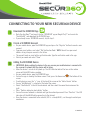 1
1
-
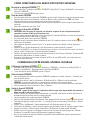 2
2
dans d''autres langues
- English: SECUR360 3003897 User manual
- español: SECUR360 3003897 Manual de usuario
Documents connexes
Autres documents
-
Pentair Home SSPC Sump Pump Controller Mode d'emploi
-
Defender 4K1T4B4 Guide d'installation
-
Craig CLP290 Le manuel du propriétaire
-
Monster Central PCT 100 MC Starter Kit with Power Control Manuel utilisateur
-
AKASO P30 Manuel utilisateur
-
Palm Treo 700P Manuel utilisateur
-
AKASO 3216553023 Manuel utilisateur
-
Juno J6AI DB 10LM TUWH 90CRI 120 WWH DWNL Manuel utilisateur